本快速入门介绍如何为 Azure 自动化帐户启用托管标识。 有关托管标识如何与 Azure 自动化配合使用的详细信息,请参阅托管标识。
必备条件
具有活动订阅的 Azure 帐户。 创建试用帐户。
一个 Azure 自动化帐户。 有关说明,请参阅创建自动化帐户。
用户分配的托管标识。 有关说明,请参阅创建用户分配的托管标识。 用户分配的托管标识以及 Runbook 使用该标识管理的目标 Azure 资源必须在同一个 Azure 订阅中。
启用系统分配的托管标识
登录到 Azure 门户,并导航到自动化帐户。
在“帐户设置”下选择“标识(预览)” 。

将系统分配的“状态”选项设置为“开”,然后按“保存” 。 当系统提示确认时,请选择“是”。
自动化帐户现在可以使用系统分配的标识,该标识已注册到 Microsoft Entra ID,并由对象 ID 表示。
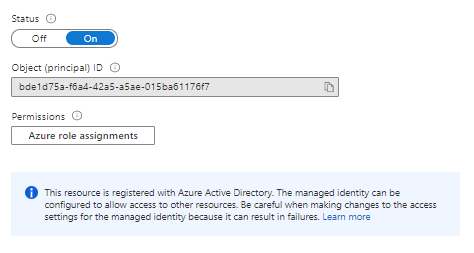
添加用户分配的托管标识
本部分从上一部分结束的位置继续。
选择“用户分配”选项卡,然后选择“+ 添加”或“添加用户分配的托管标识”,打开“添加用户分配的托管标识”页 。
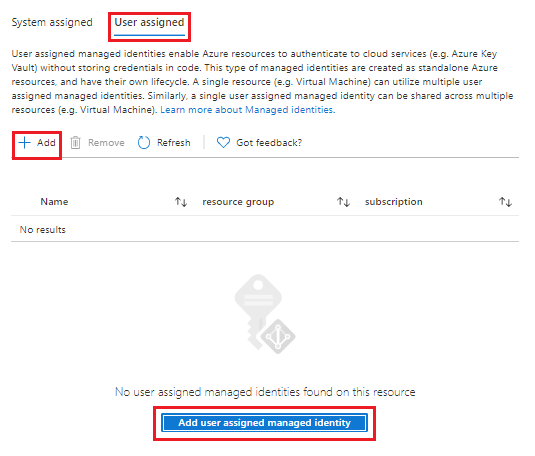
从“订阅”下拉列表中,为用户分配的托管标识选择订阅。
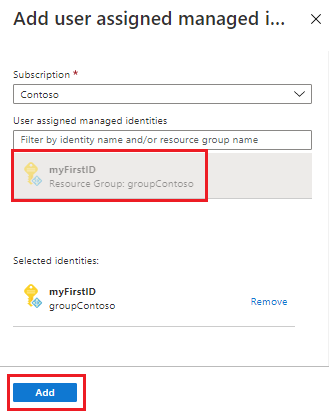
在“用户分配的托管标识”下,选择现有的用户分配的托管标识,然后选择“添加” 。 随后你将返回到“用户分配”选项卡。
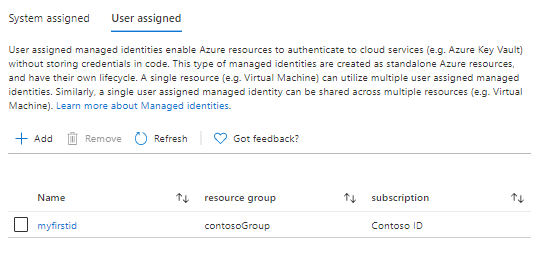
清理资源
如果不再需要附加到自动化帐户的用户分配的托管标识,请执行以下步骤:
从“用户分配”选项卡中,选择用户分配的托管标识。
从顶部菜单中选择“删除”,然后在提示确认时选择“是” 。
如果不再需要为自动化帐户启用系统分配的托管标识,请执行以下步骤:
从“系统分配”选项卡的“状态”下,选择“关” 。
从顶部菜单中选择“保存”,然后在提示确认时选择“是” 。
后续步骤
在本快速入门中,你为 Azure 自动化帐户启用了托管标识。 若要使用具有托管标识的自动化帐户来执行 runbook,请参阅